Преглед садржаја
Док радите у Мицрософт Екцел-у , можда ћете морати да исечете део текстуалног низа. На пример, можда ћете морати да уклоните одређени део текстуалног низа. Осим тога, понекад морате да обришете део текста пре/после одређеног карактера. У овом чланку ћу разговарати о неколико лаких и брзих метода за скратити део текста у Екцел-у.
Преузмите свеску за вежбање
Можете преузети радну свеску за вежбање коју смо користили за припрему овог чланка.
Скратите део текста.клсм
9 једноставних метода за исецање дела текста у програму Екцел
1. Екцел опција проналажења и замене да скратим део текста
Пре свега, користићу опцију Пронађи и замени у екцелу да исечем део текста у екцелу. Претпоставимо да имам скуп података ( Б5:Б10 ), који садржи податке у наставку. Сада ћу заменити текст ' Пуно име: ' са празним.
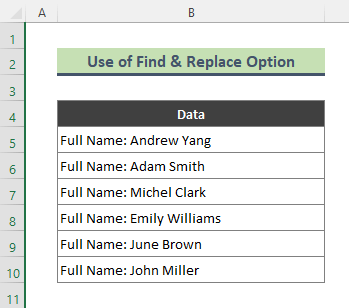
Кораци:
- Прво, изаберите скуп података и притисните Цтрл + Х да бисте добили дијалог Пронађи и замени .
- Када се појави Пронађи и замени појави дијалог, откуцајте део текста који желите да исечете у поље Пронађи шта . Оставите поље Замени са празно.
- Затим притисните Замени све .
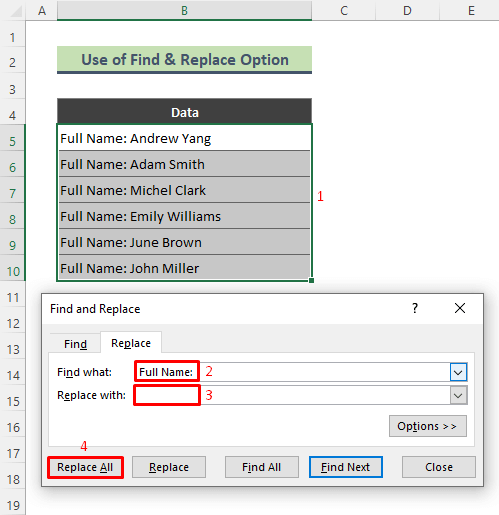
- Као резултат, добићемо доњи излаз. Сви наведени нежељени делови из текста су исечени као што је приказано на слици испод.
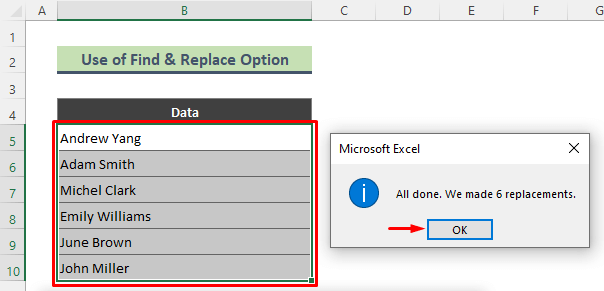
ПрочитајтеВише: [Фик] Функција ТРИМ не ради у Екцел-у: 2 решења
2. Користите функцију СУБСТИТУТЕ да бисте исећи део текста у Екцел-у
Овај пут, Применићу функцију СУБСТИТУТЕ у Екцел-у да исечем одређени део из текстуалног низа. У овом случају користим исти скуп података који је коришћен у претходној методи.
Кораци:
- Укуцајте следећу формулу у ћелију Ц5 и притисните Ентер са тастатуре.
=SUBSTITUTE(B5,"Full Name:","") 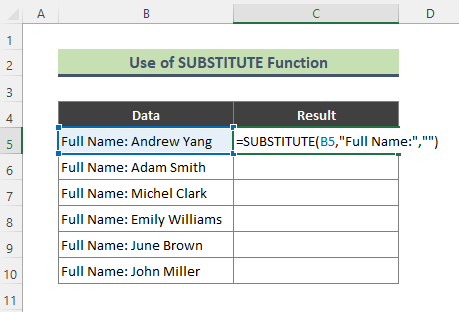
- Сходно томе, Екцел ће вратити резултат испод. Сада користите алатку Филл Хандле ( + ) да бисте копирали формулу преко опсега Ц6:Ц10 .
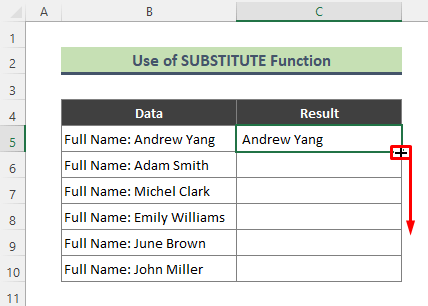
- На крају, ево коначног резултата који ћемо добити.
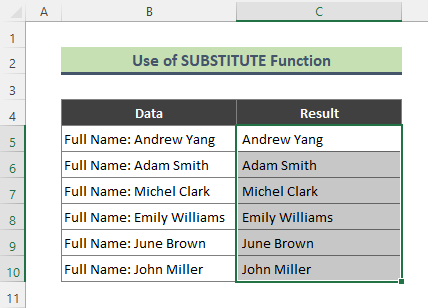
⏩ Напомена:
Можете да исечете одређене знакове из текста користећи функцију ЗАМЕНА . Можете да избришете више знакова одједном користећи ову функцију.
3. Скратите део текста користећи Фласх Филл
Можете користити опцију Фласх Филл у Екцел-у да бисте исекли одређени део текстуалног низа. Екцел може да осети обрасце података које уносите у њега. Док сечете део текста помоћу опције Фласх Филл , примењује се ова функција откривања података. Претпоставимо да имамо скуп података који садржи имена неколико људи заједно са њиховим професијама. Сада ћу исећи део имена из доњих текстуалних низова.
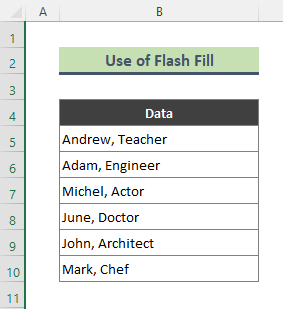
Кораци:
- Укуцајтеочекивани резултат у ћелији Ц5 (поред прве ћелије вашег скупа података).
- Затим почните да куцате очекивани резултат иу следећој ћелији (овде, ћелија Ц6 ). Сада ће екцел прегледати излаз када осети образац унетих података. Илустрације ради, пошто сам откуцао Наставник у ћелију Ц5 и почео да куцам инжењер у ћелију Ц6 , екцел разуме да тражим само за професије.
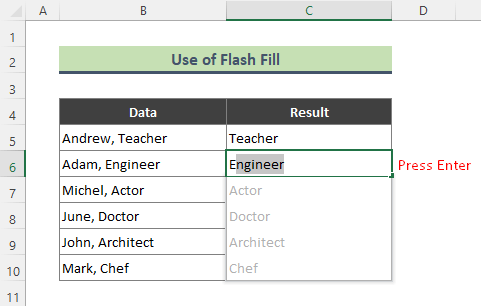
- Када се прикажу подаци за преглед, притисните Ентер да бисте добили резултат испод.
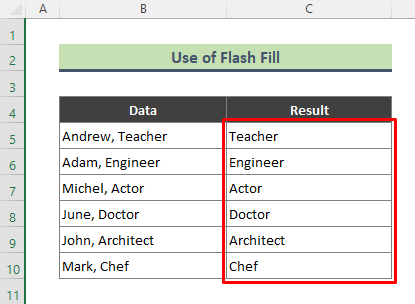
4. Комбинујте ДЕСНО &амп; ЛЕН функције за исецање првог дела текста
Можемо да исечемо први део текстуалног низа помоћу екцел формула. Овде ћу користити функцију ДЕСНО заједно са функцијом ЛЕН да исечем прва два знака из доњег скупа података.
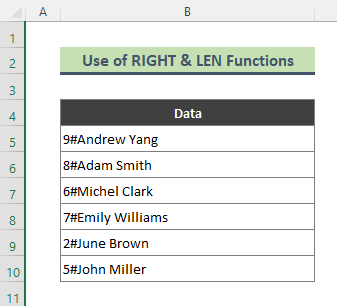
Кораци:
- Укуцајте формулу испод у ћелију Ц5 и притисните Ентер .
=RIGHT(B5,LEN(B5)-2) 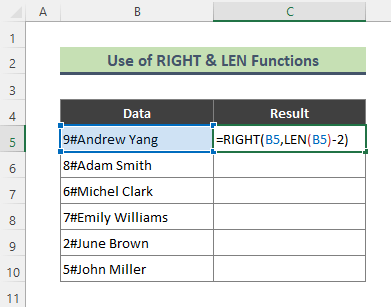
- Коначно, након примене алатке Ручица за попуњавање , ово је крајњи резултат.
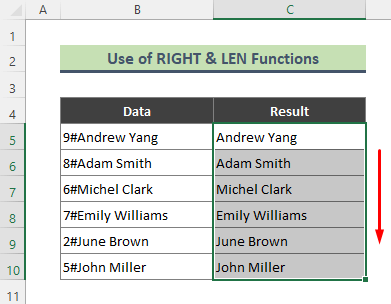
Овде, функција ЛЕН враћа дужину текстуалног низа ћелије Б5 . Затим се 2 одузима од дужине целог текста што враћа 11 . Након тога, функција РИГХТ издваја 11 знакова са десне стране ћелије Б5 .
5. Примените Екцел формулу да исече последњи део текста у Екцел-у
За разлику одпретходни метод, сада ћу исећи последњи део текстуалног низа користећи комбинацију функција ЛЕФТ и ЛЕН . На пример, исећи ћу последњих 5 знакова из текстуалних низова доњег скупа података.
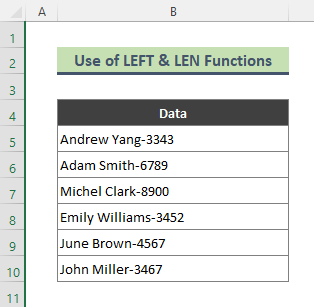
Кораци:
- Прво, откуцајте следећу формулу у ћелију Ц5 . Затим притисните Ентер .
=LEFT(B5,LEN(B5)-5) 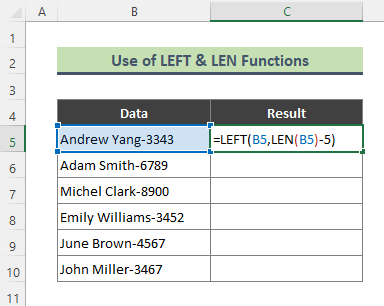
- По уносу формуле екцел ће вратите доњи резултат. Као што видите, горња формула је уклонила последњих 5 знакова из свих текстуалних низова.
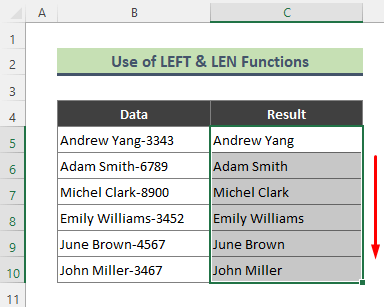
Овде, ЛЕН функција враћа укупну дужину ћелије Б5 . Затим, 5 се одузима од формуле ЛЕН и одговара 11 . Коначно, функција ЛЕФТ враћа 11 знакова са леве стране текстуалног низа ћелије Б5 .
⏩ Напомена :
Можете умотати горњу формулу са функцијом ВАЛУЕ ако вам је потребан нумерички резултат.
6. Комбинујте МИД &амп ; ЛЕН функције за исецање и првих Н и последњих Н знакова
У овој методи ћу исећи првих Н и последњих Н знакова из текстуалног низа користећи функцију МИД заједно са ЛЕН функције. За илустрацију, избрисаћу првих 2 и последњих 5 знакова из текстуалних низова скупа података испод.
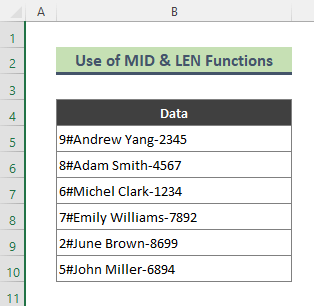
Кораци:
- Укуцајте формулу испод у ћелију Ц5 прво ихит Ентер .
=MID(B5,3,LEN(B5)-7) 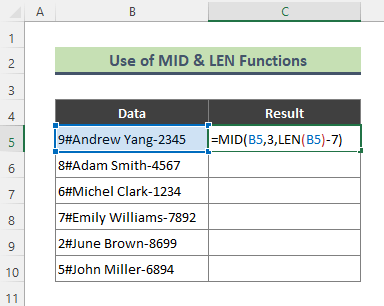
- Када притиснете Ентер и примените алатку Филл Хандле , екцел ће вратити резултат испод. Из горњег резултата можемо видети да су први 2 и последњи 5 карактери из сваког низа исечени као што је приказано на снимку екрана испод.
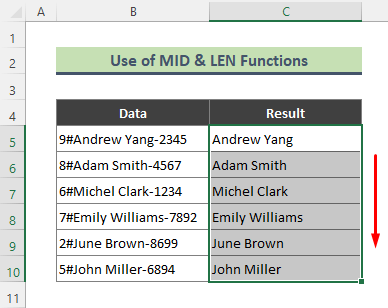
Овде, функција ЛЕН враћа дужину ћелије Б5 која је 18 . Тада се укупан број знакова (овде, 2 + 5 ) који треба да се исеку одузима од укупне дужине ћелије Б5 (овде, 18 ) . Одузимање резултира у 11 . Затим функција МИД издваја 11 знакова са 3. позиције текстуалног низа ћелије Б5 .
7 Исеците део текста пре или после одређеног знака
Можете да исечете текст пре или после одређеног знака (зарез, тачка-зарез, размак, итд.) користећи Екцел формуле. Претпоставимо да имамо доњи скуп података који садржи текстуалне низове који су раздвојени зарезом. Сада ћу применити екцел функције да уклоним све пре/после зареза.
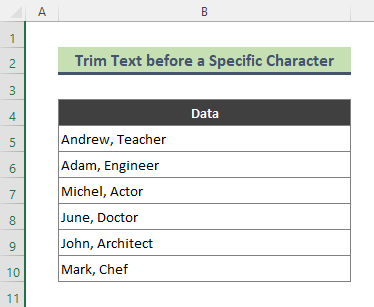
7.1. Исеците део текста пре одређеног карактера
Прво ћу исећи део текста који се налази испред зареза.
Кораци:
- Укуцајте следећу формулу у ћелију Ц5 . Следеће притисните Ентер .
=RIGHT(B5,LEN(B5)-SEARCH(",",B5)) 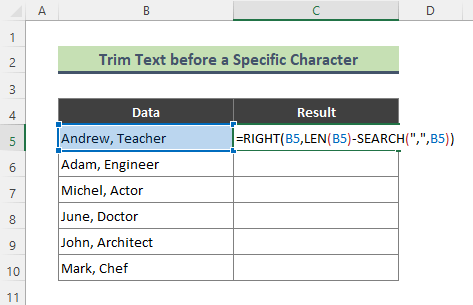
- Након уноса формуле овде је резултатпримамо. Видимо да су сви знакови испред зареза исечени.
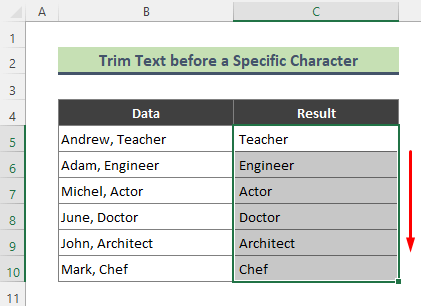
Овде, функција СЕАРЦХ проналази локацију зареза у дати текстуални низ ћелије Б5 , што је 7 . Затим се 7 одузима од дужине ћелије Б5 , коју враћа функција ЛЕН . Резултат одузимања је 8 . Коначно, функција РИГХТ сече 8 знакова са десне стране зареза.
Прочитајте више: Скратите праве знакове и размаке у Екцел-у (5 начина )
7.2. Исеци део текста после одређеног знака
Слично као претходни метод, овде ћу исећи део текста који се налази после зареза.
Кораци:
- Унесите формулу испод у ћелију Ц5 и притисните Ентер .
=LEFT(B5,SEARCH(",",B5)-1) 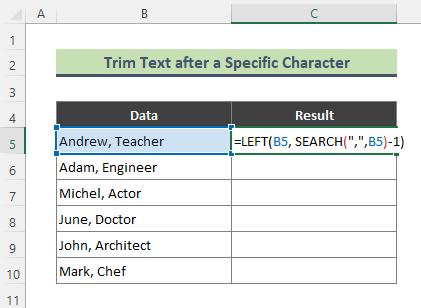
- По уласку у формулу можемо видети све делове текстуалног низа који се налазе након уклањања зареза.
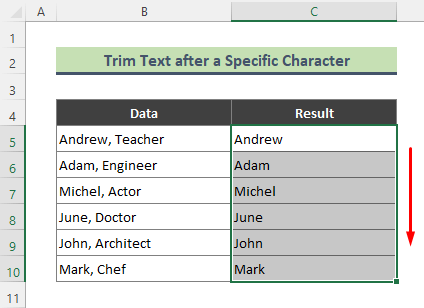
Овде, функција СЕАРЦХ проналази локацију зареза. Затим, 1 се одузима од формуле СЕАРЦХ јер не желимо да укључимо зарез у наш коначни резултат. На крају, функција ЛЕФТ издваја део текста пре зареза. Тако смо скратили део текста после зареза.
⏩ Напомена:
Можете исецати део текста пре/после појављивање специфичних знакова (зарез, тачка-зарез, размак, итд.)на различитим позицијама користећи комбинацију екцел функција.
Прочитајте више: Функција левог исецања у Екцел-у: 7 одговарајућих начина
8. Екцел ЗАМЕНИ Функција за одсецање дела текста
Сада ћу користити функцију РЕПЛАЦЕ у екцелу да одсечем део текстуалних низова. На пример, из доњег скупа података, изрезаћу сва имена.
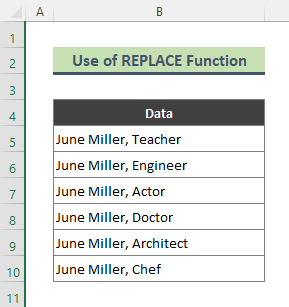
Кораци:
- Укуцајте доле формула у ћелији Ц5 . Затим притисните Ентер .
=REPLACE(B5,1,13," ") 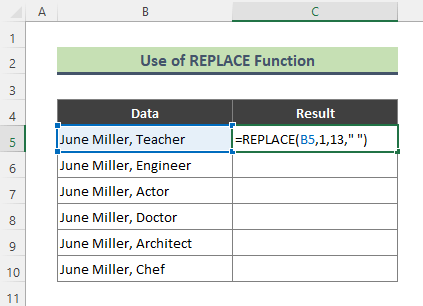
- Као последица тога, екцел ће вратите доњи резултат. Из доњег резултата можемо видети да су делови имена из ниже текстуалних низова исечени.
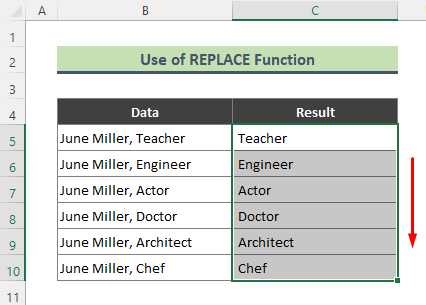
9. Користите ВБА да бисте скратили први или последњи део текста у Екцел
Можемо да исечемо део текста користећи једноставан ВБА код у Екцел-у. Користићу ВБА кориснички дефинисану функцију да исечем део из текстуалних низова.
9.1. ВБА да исече први део текстуалних низова
Прво ћу обрисати прва два знака користећи ВБА УДФ. Размотрите доњи скуп података да бисте скратили прва 2 знака.
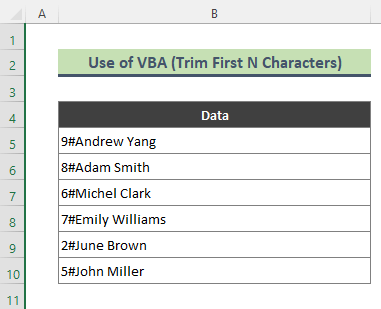
Пратите доле наведене кораке да бисте извршили задатак.
Кораци:
- Прво, идите на Програмер &гт; Висуал Басиц .
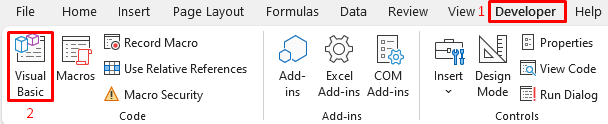
- Као резултат, ВБА ће се појавити прозор. Кликните десним тастером миша на ВБАПројецт и идите на Инсерт &гт; Модуле .
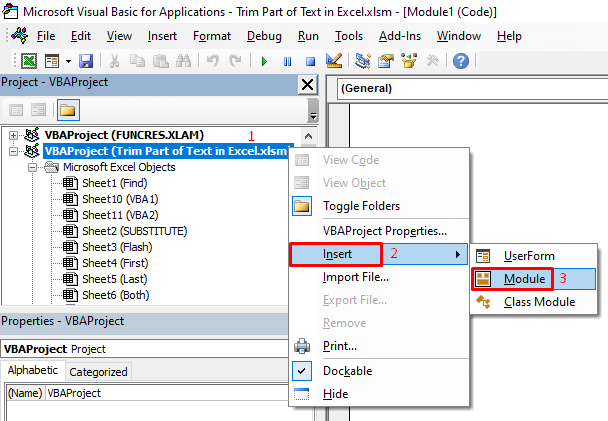
- Сада укуцајте доњи код у Модул .
6094

- Затим идите на Екцел таблу где имате податке и почните да куцате функцију коју имате креиран помоћу ВБА . Изгледаће као друге екцел функције.
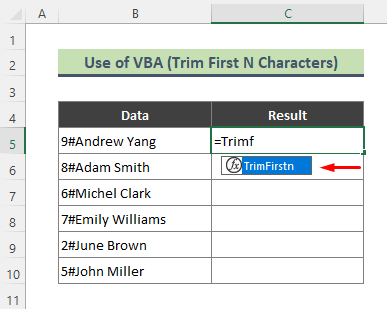
- Након тога унесите аргументе функције који ће изгледати као формула испод:
=TrimFirstn(B5,2) 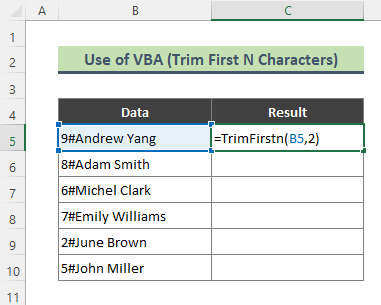
- Притисните Ентер и примените алатку Филл Хандле да копирате формулу у остале ћелије. Коначно, добићете резултат испод.
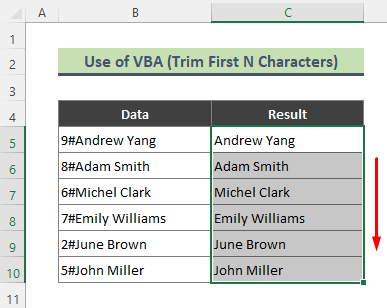
9.2. ВБА за одсецање последњег дела текста
Сада ћу користити ВБА УДФ да исечем последњи део текстуалног низа. Овај метод је сличан претходном, само морате да унесете другачији ВБА код. На пример, користићу последњих 5 знакова из ниже текстуалних низова.
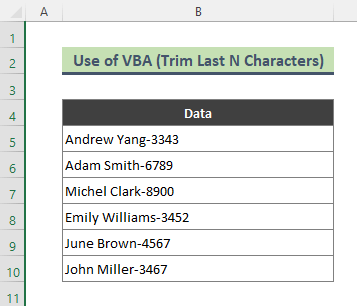
Кораци:
- Слично, у претходном методу идите на Програмер &гт; Висуал Басиц . Затим Уметните нови Модуле из ВБАПројецт и откуцајте код испод у Модуле (погледајте снимак екрана).
8071
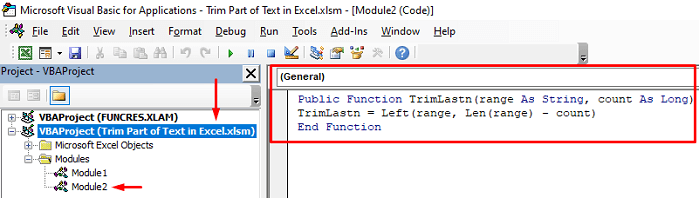
- Сада унесите новокреирани УДФ и унесите аргументе као испод:
=TrimLastn(B5,5) 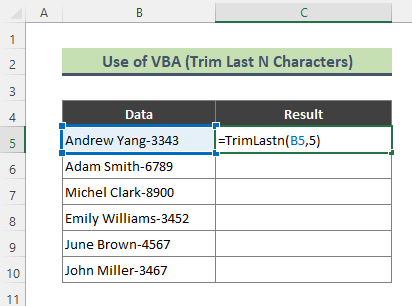
- Када унесете формулу, екцел ће исећи последњих 5 знакова из датих текстуалних низова.
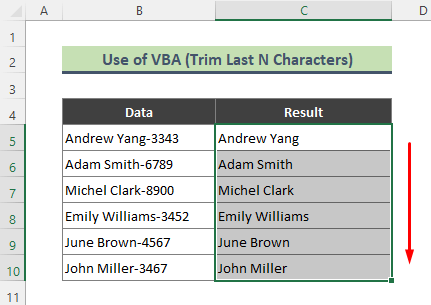
Закључак
У горњем чланку покушао сам да продискутујем неколико методада детаљно исечете део текста у Екцел-у. Надамо се да ће ове методе и објашњења бити довољни да реше ваше проблеме. Обавестите ме ако имате било каквих питања.

